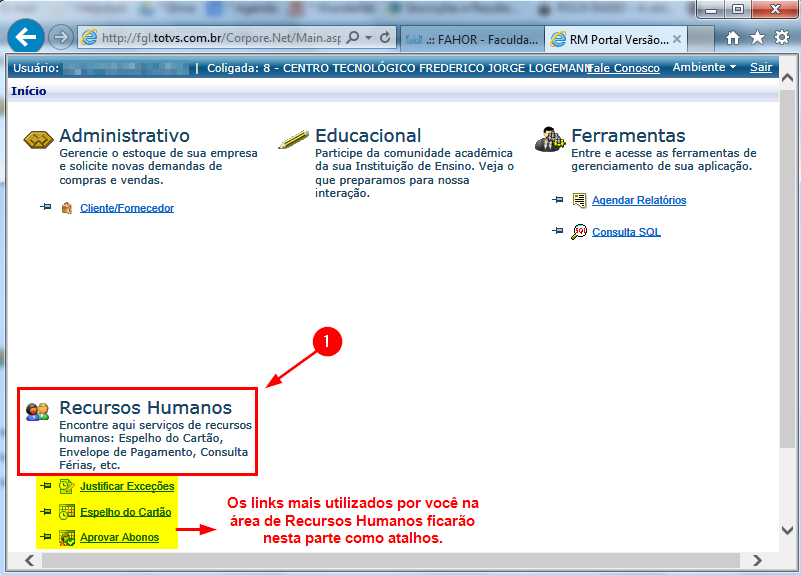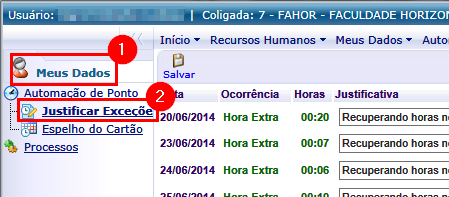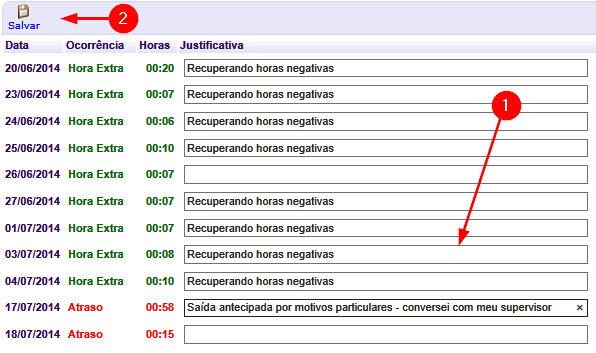Mudanças entre as edições de "Justificar Exceções"
Ir para navegação
Ir para pesquisar
(Criou página com '* Acesse o Portal Acadêmico. Se tiver dúvidas, [http://wiki.fahor.com.br/index.php/Acesso_ao_Portal clique aqui para visualizar o manual de acesso ao Portal].') |
|||
| (4 revisões intermediárias por um outro usuário não estão sendo mostradas) | |||
| Linha 1: | Linha 1: | ||
| + | '''ITPE009''' - Essa instrução de trabalho apresenta como justificar no portal os atrasos, faltas e horas extras realizadas por você.<br /> | ||
| + | '''IMPORTANTE: As justificativas existem para informar a empresa o motivo de cada ocorrência, elas não abonam faltas/atrasos nem autorizam horas extras. A solicitação de abono e autorização de hora extra devem ser feitas através do formulário de justificativa e assinado pelo colaborador e pelo supervisor.''' | ||
| + | |||
* Acesse o Portal Acadêmico. Se tiver dúvidas, [http://wiki.fahor.com.br/index.php/Acesso_ao_Portal clique aqui para visualizar o manual de acesso ao Portal]. | * Acesse o Portal Acadêmico. Se tiver dúvidas, [http://wiki.fahor.com.br/index.php/Acesso_ao_Portal clique aqui para visualizar o manual de acesso ao Portal]. | ||
| + | * Clique em <big>'''Recursos Humanos'''</big> | ||
| + | :[[File:ClipCapIt-140730-141019.PNG]] | ||
| + | * Em seguida, clique em '''Meus Dados''' e '''Justificar Exceções''' | ||
| + | :[[File:ClipCapIt-140730-141431.PNG]] | ||
| + | * Se houverem exceções para serem justificadas, elas aparecerão conforme figura abaixo. | ||
| + | * Escreva a justificativa e clique em <big>'''Salvar'''</big> | ||
| + | :[[File:ClipCapIt-140730-142044.PNG]] | ||
Edição atual tal como às 15h20min de 22 de novembro de 2017
ITPE009 - Essa instrução de trabalho apresenta como justificar no portal os atrasos, faltas e horas extras realizadas por você.
IMPORTANTE: As justificativas existem para informar a empresa o motivo de cada ocorrência, elas não abonam faltas/atrasos nem autorizam horas extras. A solicitação de abono e autorização de hora extra devem ser feitas através do formulário de justificativa e assinado pelo colaborador e pelo supervisor.
- Acesse o Portal Acadêmico. Se tiver dúvidas, clique aqui para visualizar o manual de acesso ao Portal.
- Clique em Recursos Humanos
- Em seguida, clique em Meus Dados e Justificar Exceções
- Se houverem exceções para serem justificadas, elas aparecerão conforme figura abaixo.
- Escreva a justificativa e clique em Salvar